04/ 08
Enterキーを押したときの入力セルの移動方向を変更する(Excel)
Microsoft Excel では【Enter】キーを入力すると自動で次に入力するセルを示す枠が下のセルに移動します。この進む方向を変更することができればずいぶんと入力が楽になることがあります。簡単な設定変更でできますから試してみてはいかがでしょう。
名簿などの表を作るときに『名前』を入れて、『郵便番号』を入れて、『住所』を入れて・・・と右へ右へと入力することって割とあると思います。入力後【Tab】キーを押せば右のセルへと移るのですが、私はついつい【Enter】を押してしまい、カーソルが下に行ってしまいます。そんな時はちょっと設定をいじれば自動で入力セルを右方向に移動させることができるんですよ。
さっそくやってみよう
Excelの設定を少しいじるためにオプションを呼び出すのですが、そのためにまず『ファイル』タブを選択します。
続いて左の項目から『オプション』をクリックします。
左の項目の『詳細設定』をクリックし、右側に表示された詳細設定からセルの移動方向を探して変更します。あまり使うことも無いかとは思いますが、一応上にも左にも動かすことができます。元に戻す時は同じ手順で『下』を選択してください。
Excel2003以前では
エクセルの上のメニューから『ツール(T)』 → 『オプション(O)』を選択します。(1)(2)
『オプション』のウインドウが開きますから、『編集』タブを選択してください。(3)
真ん中あたりにセルの移動方向を選択するリストボックスがあるのでこの中から移動させたい方向を選んでください。(4)
『OK』ボタンを押せば設定終了です。元に戻すときは同じ手順で移動方向を下にしてください。
簡単な設定で使い勝手が良くなります。【Tab】キーと【Enter】キーの使い分けがしっくり来ない方は試してみてください。

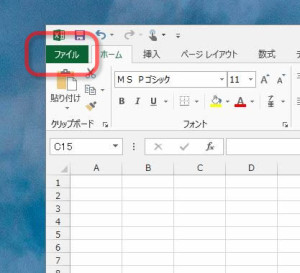
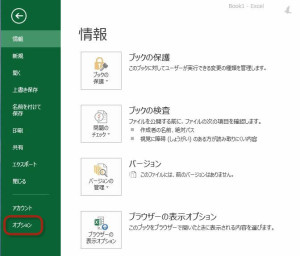
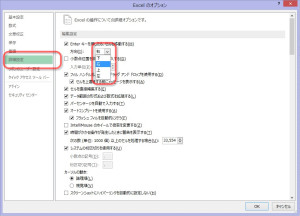
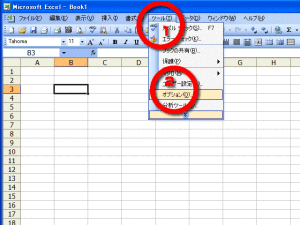
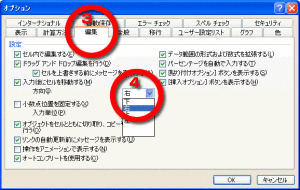
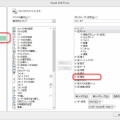
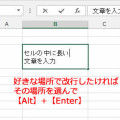
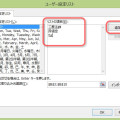
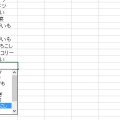
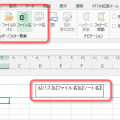



入力後のカーソル移動(エンターキーを押した後)を上下左右に設定する方法のコマンドを作っていただくと大変便利だと思います。オプションからの設定方法は分かっています。
よろしくお願いいたします。